Asus CT1410 – page 9
Manual for Asus CT1410
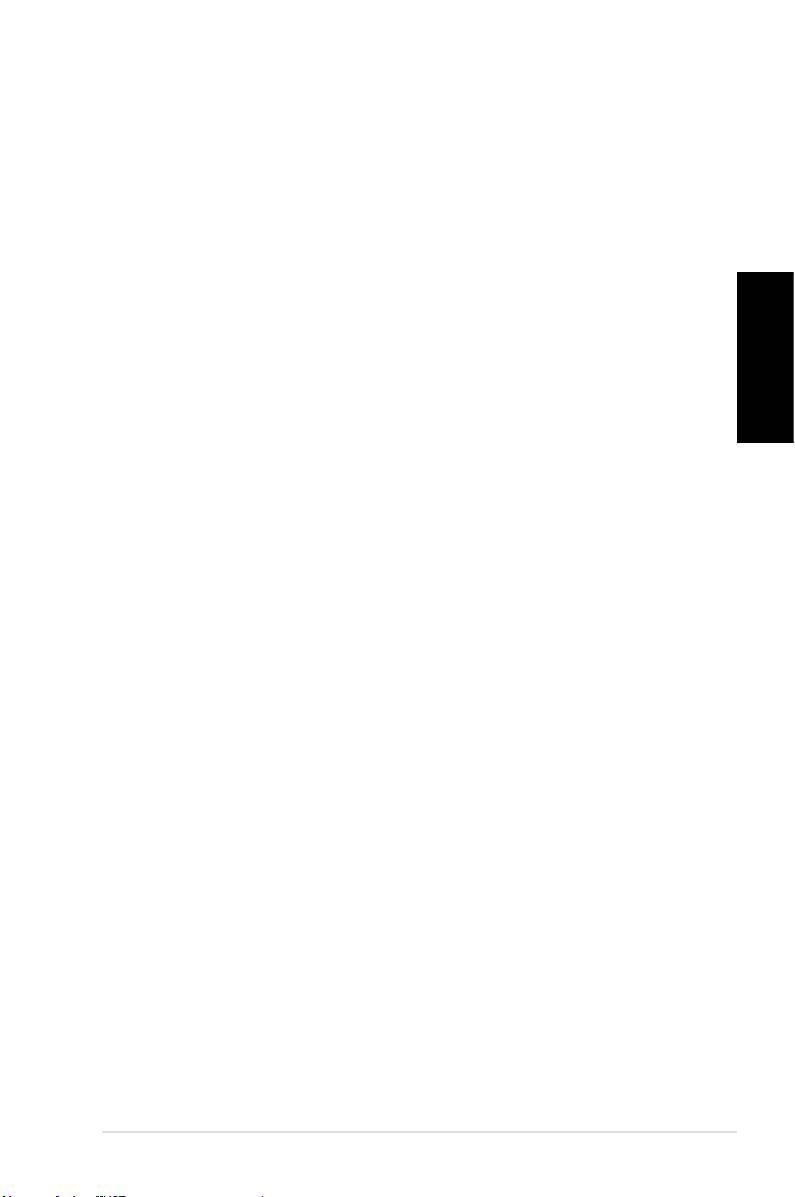
Proč nelze načítat ani zapisovat na disk CD/DVD?
• Zkontrolujte, zda používáte disk, který je kompatibilní s
optickou jednotkou.
• Zkontrolujte, zda je disk správně vložen či zda není
poškrábaný.
• Zjistěte, zda není disk chráněn proti zápisu.
Česky
ASUS Essentio Desktop PC 19
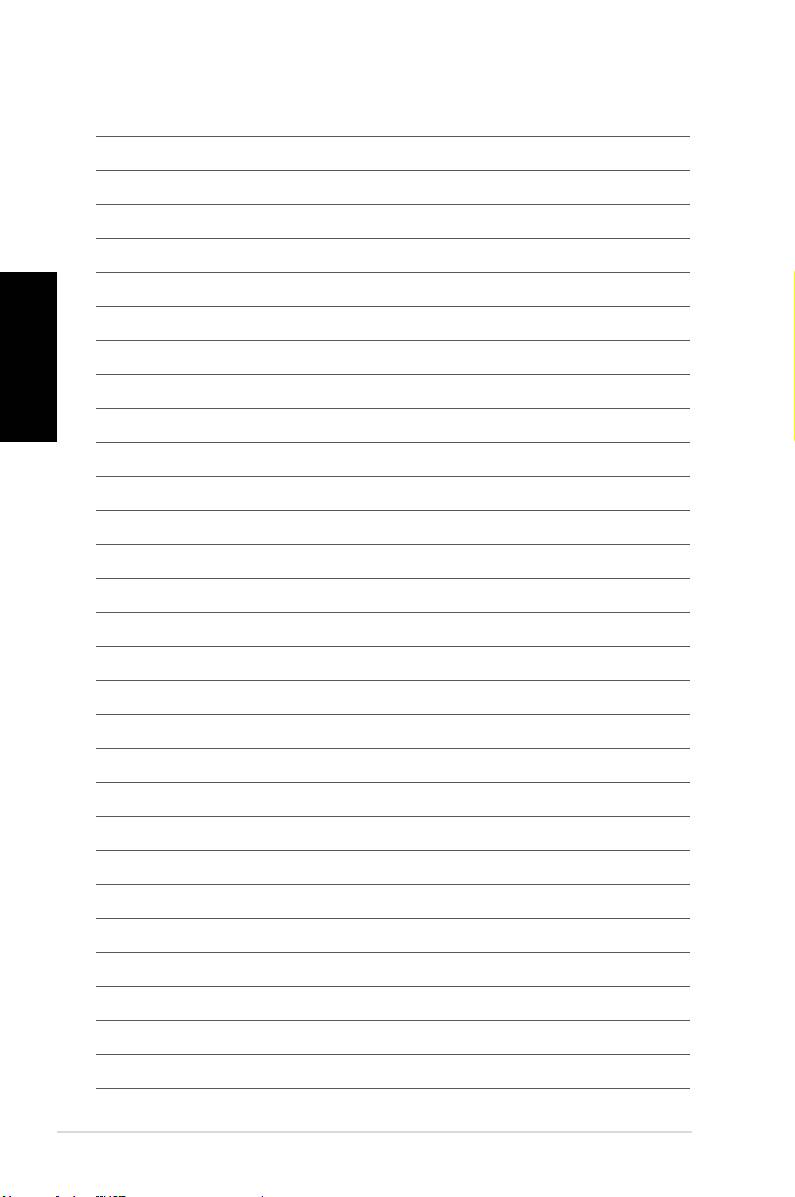
Česky
20 ASUS Essentio Desktop PC
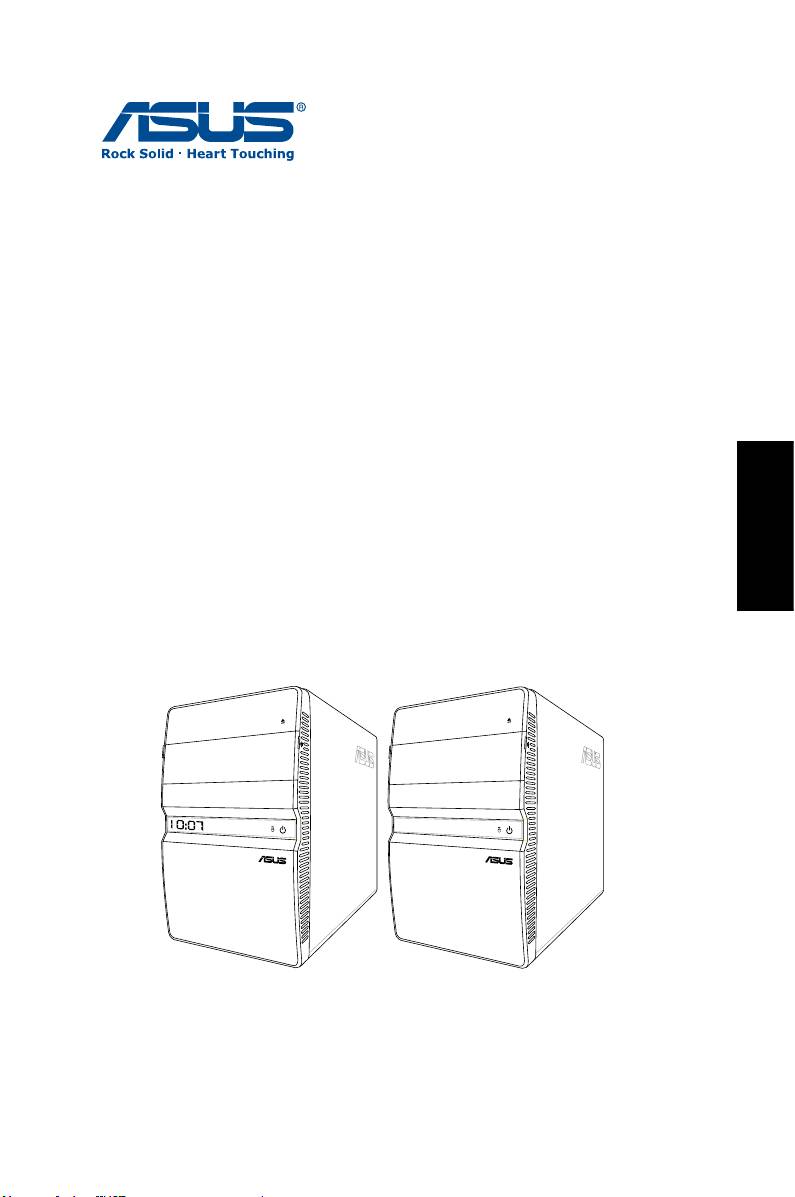
Komputer ASUS Essentio
Desktop PC
Podręcznik użytkownika
Polski
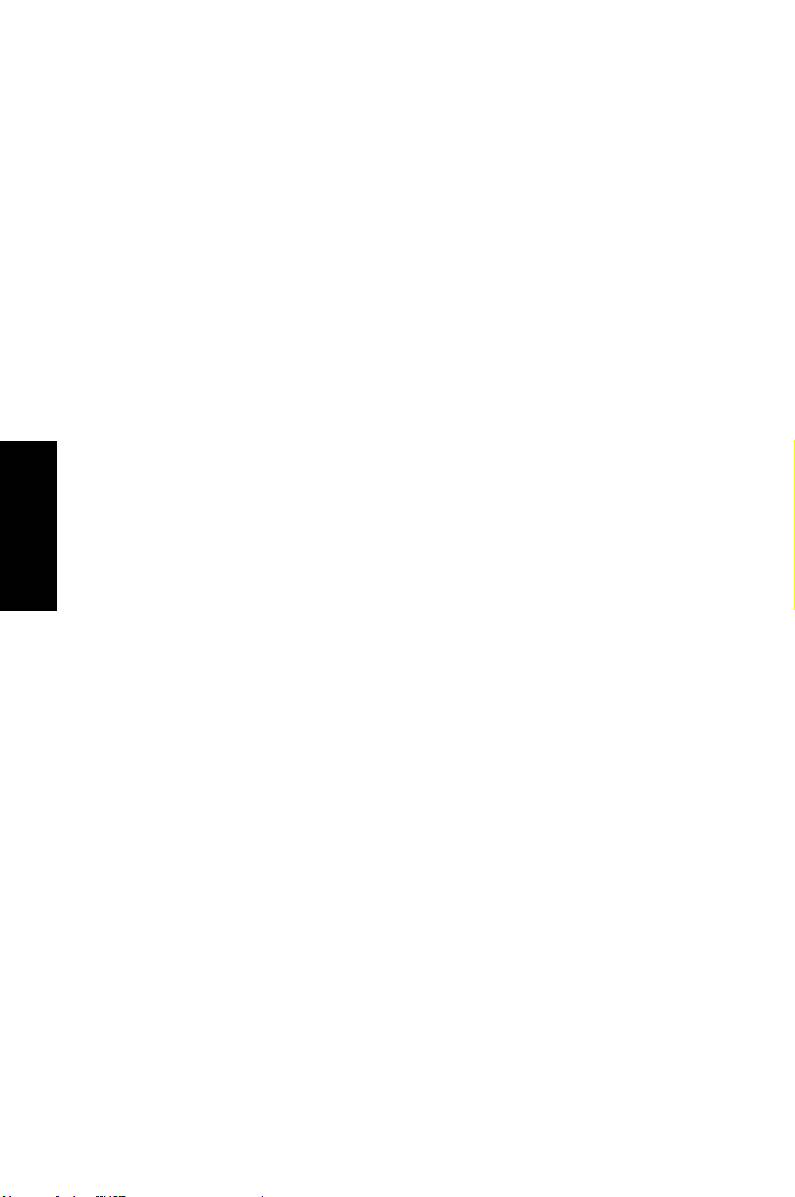
PL3716
Wydanie pierwsze V1
Kwiecień 2008
Polski
Copyright © 2008 ASUSTeK COMPUTER INC. Wszelkie prawa zastrzeżone.
Żadnej z części tego podręcznika, włącznie z opisem produktów i opro-
gramowania, nie można powielać, przenosić, przetwarzać, przechowywać
w systemie odzyskiwania danych lub tłumaczyć na inne języki, w jak-
iejkolwiek formie lub w jakikolwiek sposób, za wyjątkiem wykonywania
kopii zapasowej dokumentacji otrzymanej od dostawcy, bez wyraźnego,
pisemnego pozwolenia ASUSTeK COMPUTER INC. (“ASUS”).
Żadnej z części tego podręcznika, włącznie z opisem produktów
i oprogramowania, nie można powielać, przenosić, przetwarzać,
przechowywać w systemie odzyskiwania danych lub tłumaczyć na inne
języki, w jakiejkolwiek formie lub w jakikolwiek sposób, za wyjątkiem
wykonywania kopii zapasowej dokumentacji otrzymanej od dostawcy, bez
wyraźnego, pisemnego pozwolenia producenta.
Produkty i nazwy firm pojawiające się w tym podręczniku mogą, ale nie
muszą być zastrzeżonymi znakami towarowymi lub prawami autorskimi
ich odpowiednich właścicieli i używane są wyłącznie w celu identyfikacji
lub wyjaśnienia z korzyścią dla ich właścicieli i bez naruszania ich praw.
Wszystkie znaki towarowe sa własnością ich odpowiednich właścicieli.
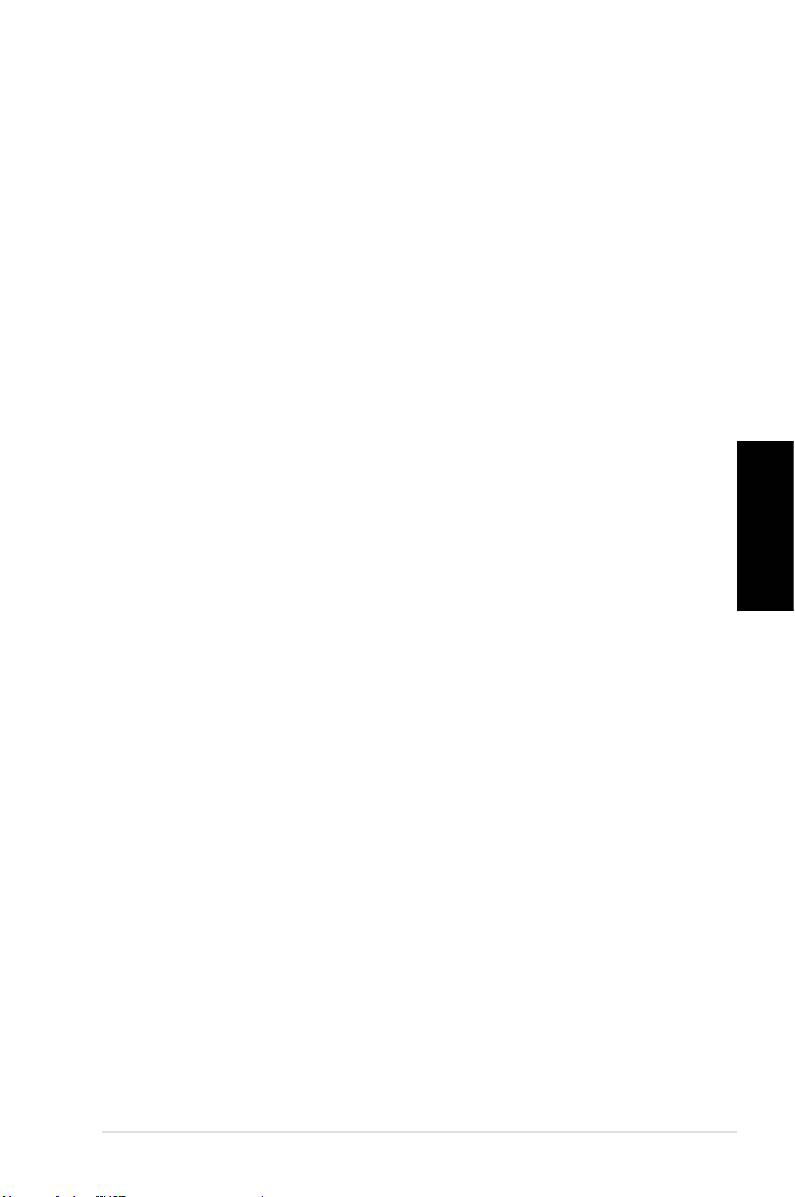
Spis treści
Spis treści .................................................................... 3
Notices ......................................................................... 4
Informacje dotyczące bezpieczeństwa ........................ 6
Uwagi do tego podręcznika ......................................... 7
Witamy ...............................................................8
Zawartość opakowania ................................................ 8
Poznanie budowy komputera typu desktop ..9
Elementy na panelu przednim/tylnym .......................... 9
Ustawienia komputera typu desktop ............12
Podłączanie urządzeń ............................................... 12
Podłączenie zasialnia ................................................ 13
W celu włączenia systemu należy nacisnąć przycisk
zasilania ..................................................................... 13
Polski
Używanie pilota zdalnego sterowania Media Center
(opcjonalny) ............................................................... 14
Przywracanie systemu ...................................16
Używanie dysku recovery DVD ................................. 16
Rozwiązywanie problemów ...........................18
Komputer ASUS Essentio Desktop PC 3
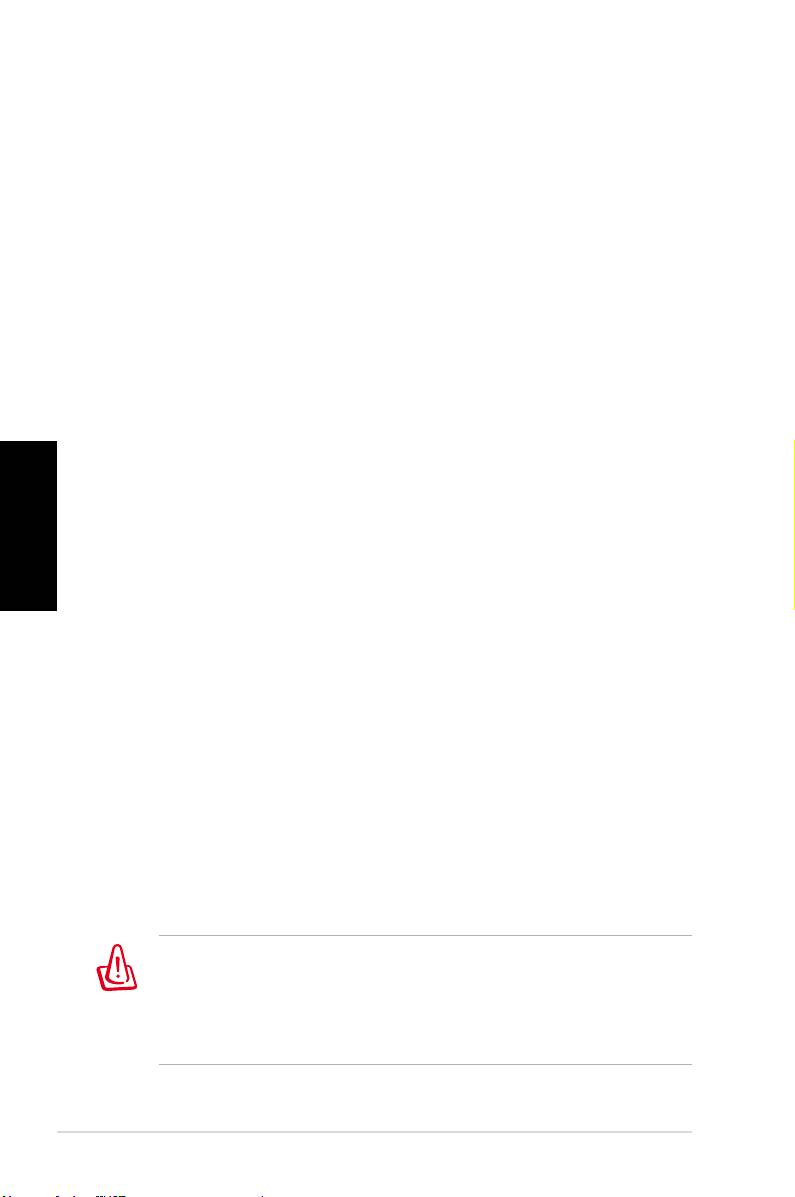
Notices
Federal Communications Commission Statement
This device complies with Part 15 of the FCC Rules. Opera-
tion is subject to the following two conditions:
• This device may not cause harmful interference, and
• This device must accept any interference received includ-
ing interference that may cause undesired operation.
This equipment has been tested and found to comply with
the limits for a Class B digital device, pursuant to Part 15 of
the FCC Rules. These limits are designed to provide reason-
able protection against harmful interference in a residential
installation. This equipment generates, uses and can radiate
radio frequency energy and, if not installed and used in ac-
Polski
cordance with manufacturer’s instructions, may cause harm-
ful interference to radio communications. However, there is
no guarantee that interference will not occur in a particular
installation. If this equipment does cause harmful interfer-
ence to radio or television reception, which can be de-
termined by turning the equipment off and on, the user is
encouraged to try to correct the interference by one or more
of the following measures:
• Reorient or relocate the receiving antenna.
• Increase the separation between the equipment and re-
ceiver.
• Connect the equipment to an outlet on a circuit different
from that to which the receiver is connected.
• Consult the dealer or an experienced radio/TV technician
for help.
The use of shielded cables for connection of the monitor
to the graphics card is required to assure compliance with
FCC regulations. Changes or modications to this unit not
expressly approved by the party responsible for compliance
could void the user’s authority to operate this equipment.
4 Komputer ASUS Essentio Desktop PC
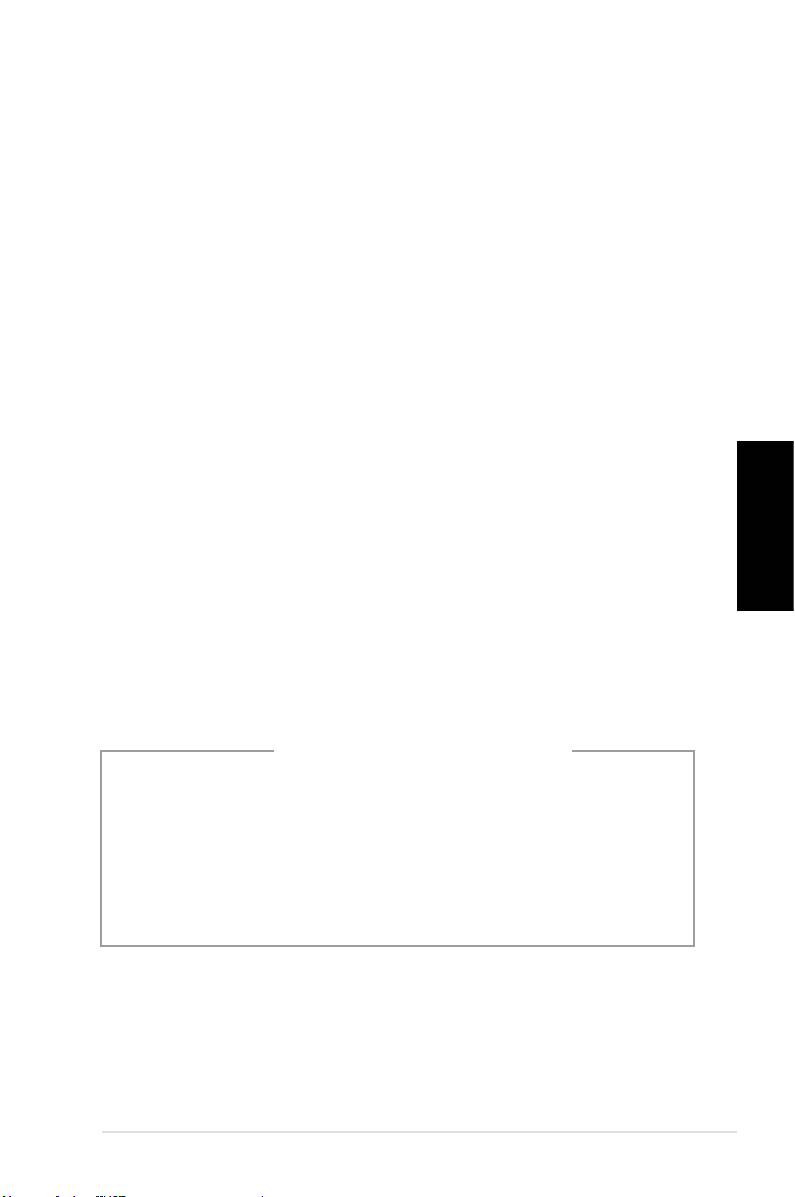
Canadian Department of Communications
Statement
This digital apparatus does not exceed the Class B limits for
radio noise emissions from digital apparatus set out in the
Radio Interference Regulations of the Canadian Department
of Communications.
This class B digital apparatus complies with Canadian ICES-003.
Macrovision Corporation Product Notice
This product incorporates copyright protection technology
that is protected by method claims of certain U.S. patents
and other intellectual property rights owned by Macrovision
Corporation and other rights owners. Use of this copyright
Polski
protection technology must be authorized by Macrovision
Corporation, and is intended for home and other limited view-
ing uses only unless otherwise authorized by Macrovi-
sion Corporation. Reverse engineering or disassembly is
prohibited.
Lithium-Ion Battery Warning
CAUTION: Danger of explosion if battery is incorrectly replaced. Replace
only with the same or equivalent type recommended by the manufactur-
er. Dispose of used batteries according to the manufacturer’s instructions.
VORSICHT: Explosionsgetahr bei unsachgemäßen Austausch der Batterie.
Ersatz nur durch denselben oder einem vom Hersteller empfohlenem
ähnljchen Typ. Entsorgung gebrauchter Batterien nach Angaben des
Herstellers.
Komputer ASUS Essentio Desktop PC 5
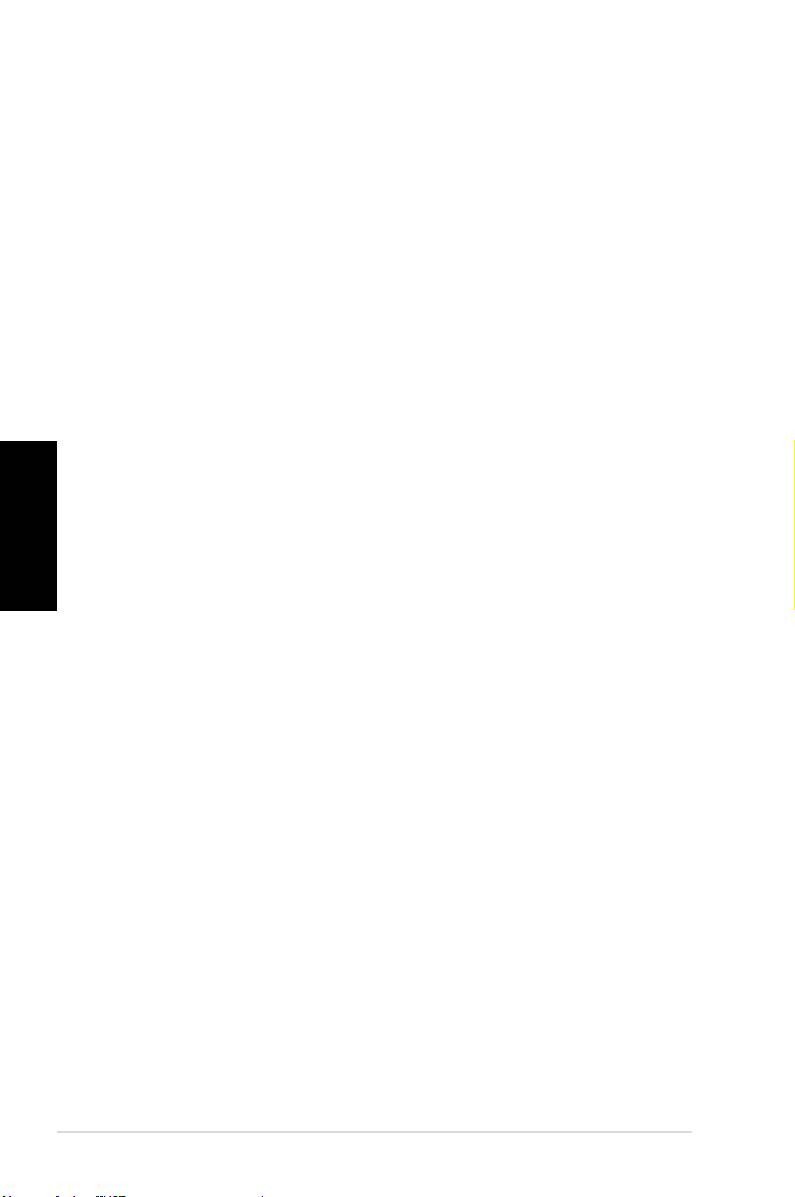
Informacje dotyczące bezpieczeństwa
Urządzenie ASUS NOVA P20/P22 jest zaprojektowane i przetes-
towane zgodnie z najnowszymi standardami bezpieczeństwa
dotyczącymi urządzeń technologii informatycznych. Dla za-
pewnienia bezpieczeństwa, ważne jest jednak, aby przeczytać
następujące informacje dotyczące bezpieczeństwa.
Instalacja systemu
• Przed rozpoczęciem obsługi systemu należy przeczytać
wszystkie instrukcje dostępne w dokumentacji i postępować
zgodnie z nimi.
• Urządzenia nie można używać w pobliżu wody lub źródeł
ciepła, np. radiatorów.
• System należy ustawić na stabilnej powierzchni.
Polski
• Aby ustawić system NOVA jako wieżę należy wykorzystać
stojak. Ustawienie systemu bez wykorzystania stojaka utrud-
ni wentylację i może spowodować uszkodzenie systemu.
• Otwory w obudowie służą do wentylacji. Nie można ich
blokować lub przykrywać. Należy pamiętać, aby wokół
systemu zostawić odpowiednią przestrzeń umożliwiającą
wentylację. Do otworów wentylacyjnych nie można wkładać
żadnych przedmiotów.
• Przy używaniu przedłużacza należy sprawdzić, czy prąd
znamionowy urządzenia nie przekracza prądu znamion-
owego przedłużacza.
Ostrożność podczas używania
• Na kablu nie można stawać jak też kłaść na nim żadnych
przedmiotów.
• System nie może być oblany wodą lub inną cieczą.
• Po wyłączeniu systemu pobiera on w dalszym ciągu
niewielką ilość prądu. Przed czyszczeniem systemu należy
zawsze odłączyć zasilanie, modem i kable sieciowe.
• Po wystąpieniu następujących problemów technicznych
należy odłączyć kabel zasilający i skontaktować się z
wykwalikowanym technikiem serwisu lub sprzedawcą.
• Uszkodzenie kabla zasilającego lub wtyczki.
6 Komputer ASUS Essentio Desktop PC
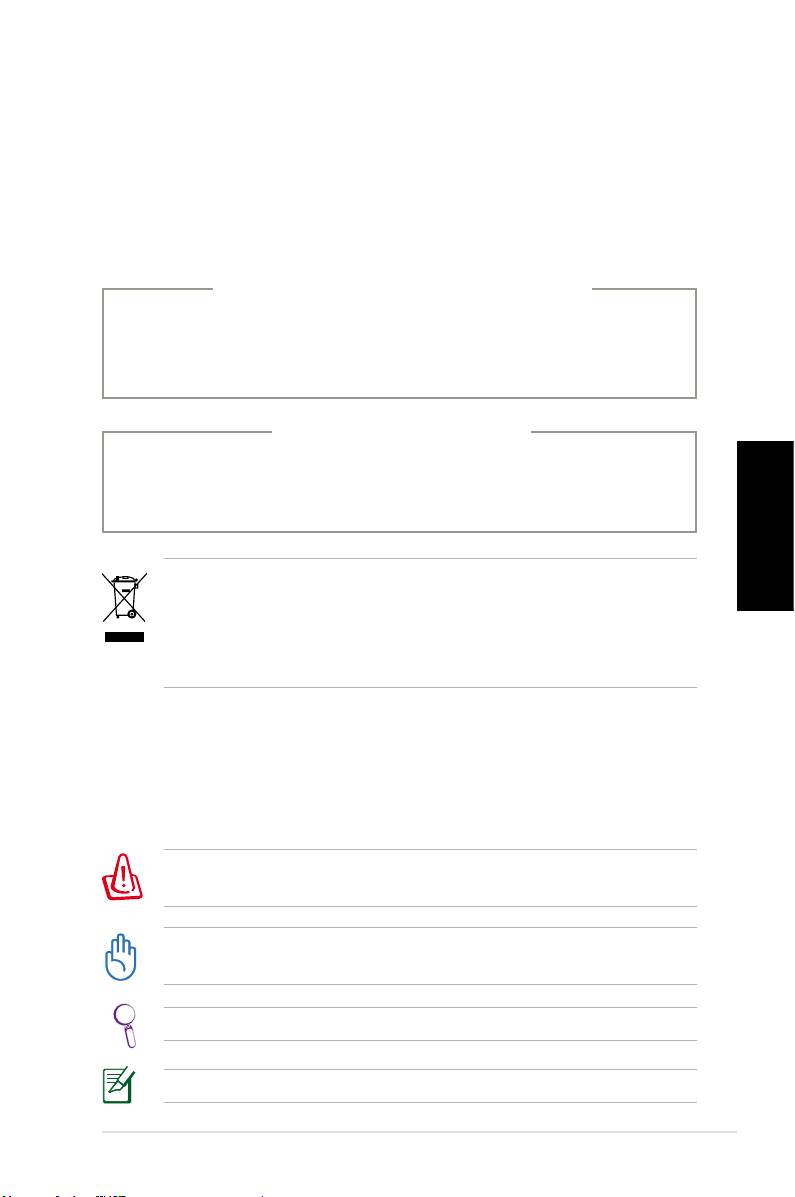
• Oblanie systemu cieczą.
• Nieprawidłowe funkcjonowanie systemu nawet przy
przestrzeganiu instrukcji .
• System uległ uszkodzeniu mechanicznemu.
• Zmieniły się parametry pracy systemu.
OSTRZEŻENIE dotyczące
bezpieczeństwa napędu CD-ROM
PRODUKT LASEROWY KLASY 1
NIE ROZBIERAĆ
Gwarancja nie obejmuje produktów, które
zostały rozmontowane przez użytkownika
Polski
Symbol przekreślonego pojemnika na śmieci oznacza, że
produkt (urządzenie elektryczne, elektroniczne oraz baterie
zawierające rtęć) nie mogą być wyrzucane jako odpady
komunalne. Utylizację produktów elektronicznych należy
prowadzić zgodnie z lokalnymi przepisami.
Uwagi do tego podręcznika
Kilka uwag i ostrzeżeń związanych z wykonaniem pewnych
czynności w sposób bezpieczny i prawidłowy. Uwagi te mają
różną ważność zgodnie z poniższym opisem:
OSTRZEŻENIE!
Ważne informacje, które muszą być
przestrzegane dla bezpieczeństwa.
WAŻNE! Znaczące informacje, które muszą być przestrzegane, aby
uniknąć uszkodzeń danych, elementów lub osób.
WSKAZÓWKA: Wskazówka dla wykonania zadania.
UWAGA: Informacje dotyczące specycznych sytuacji.
Komputer ASUS Essentio Desktop PC 7
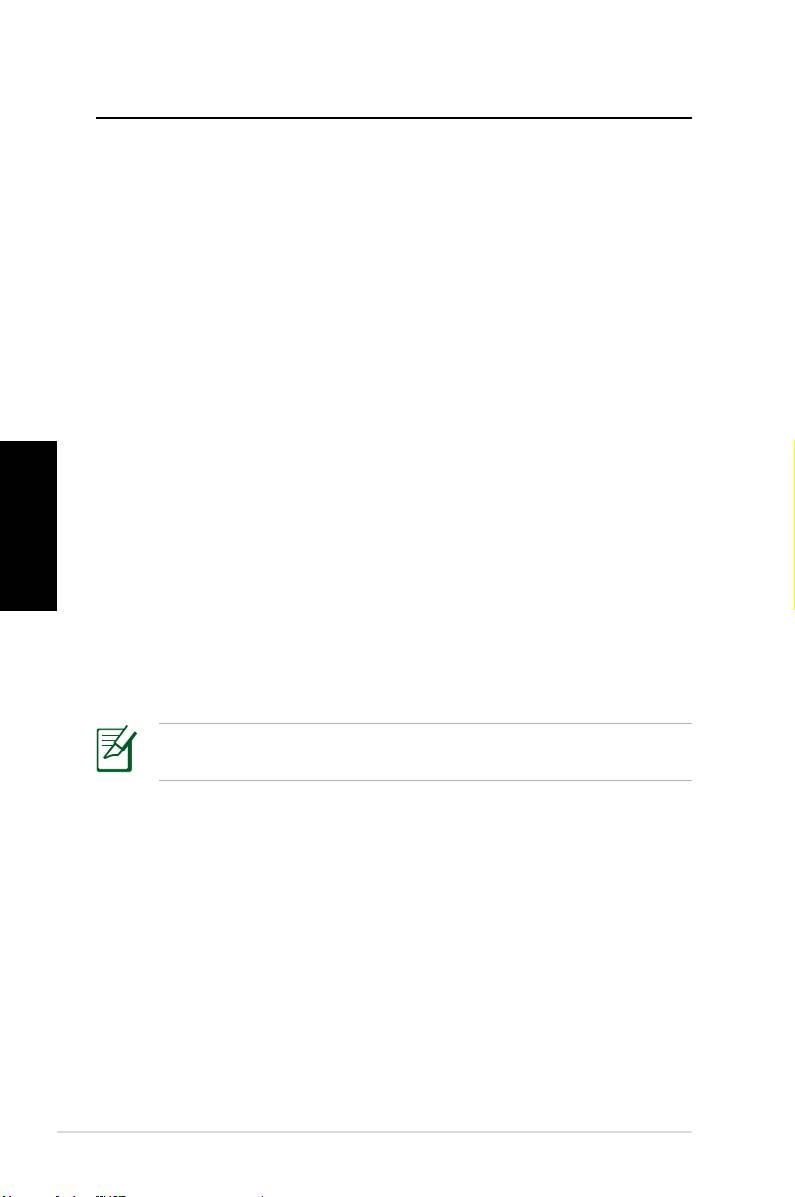
Witamy
Gratulujemy zakupienia komputera ASUS Desktop. Wymie-
niona poniżej zawartość opakowania nowego komputera
typu desktop może się różnić w zależności od modelu. Firma
ASUS zastrzega sobie prawo do zamiany dostarczonych
komponentów lub akcesoriów w celu zapewnienia optymal-
nego działania.
Jeśli któregokolwiek elementu brakuje lub jest on uszkodzo-
ny należy skontaktować się ze sprzedawcą.
Zawartość opakowania
• Komputer ASUS Desktop x1
• Klawiatura x1
Polski
• Mysz x1
• Przewód zasilający x1
• Pomocniczy dysk DVD x1
• Dysk DVD Recovery x1
• Instrukcja instalacji x1
• Karta gwarancyjna x1
• Pilot zdalnego sterowania (opcjonalny) x1
W celu uzyskania aktualizacji należy odwiedzić stronę sieci
web ASUS, pod adresem http://support.asus.com.
8 Komputer ASUS Essentio Desktop PC
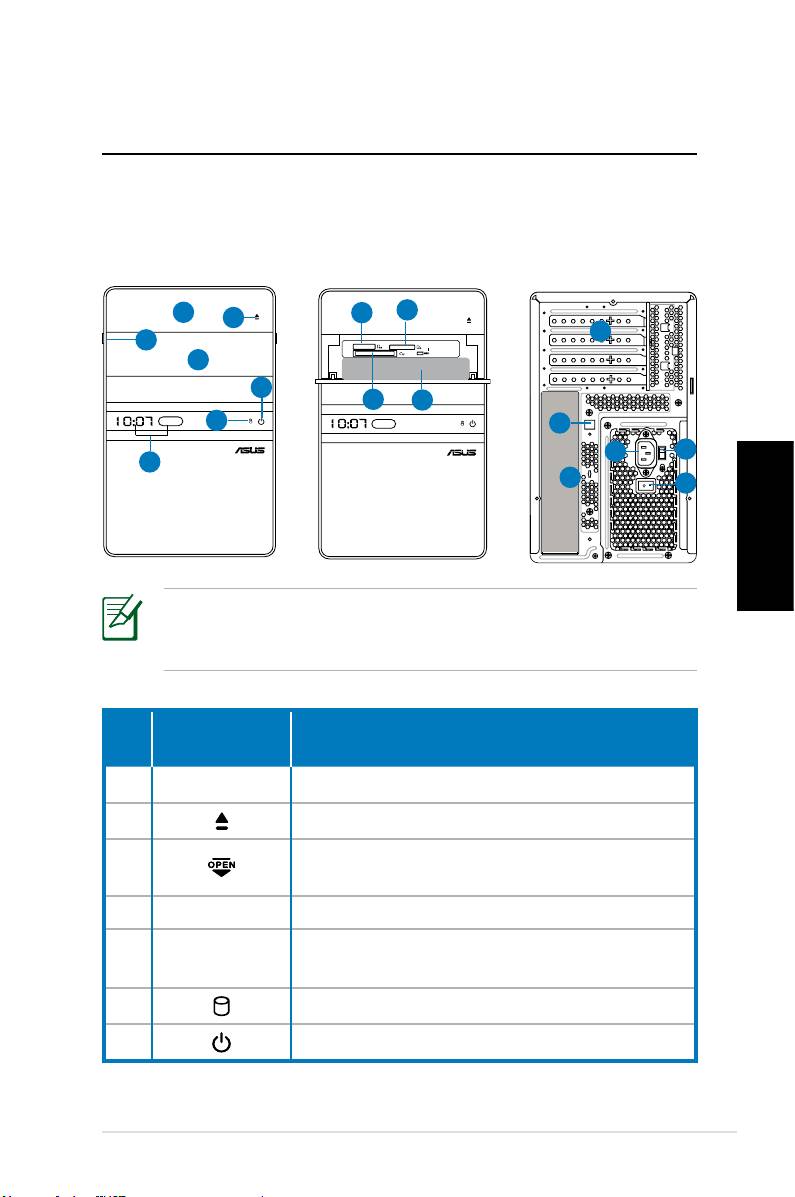
Poznanie budowy komputera
typu desktop
Elementy na panelu przednim/tylnym
Przód
Przód
Tył
(Zamknięty)
(Otwarty)
Polski
*Szare miejsca zawierają porty paneli przedniego/tylnego.
Porty te i ich lokalizacje mogą być różne, w zależności od
modelu systemu.
ciąg dalszy na następnej stronie
Komputer ASUS Essentio Desktop PC 9
S P K
SIDE
S P K
REAR
BASS
C T R
MIC IN
FRONT
IN
LINE
1
8
9
2
12
3
4
7
10
11
6
13
14
15
5
17
16
Przycisk/
Nr
Opis
LED
1. Pokrywa wnęki napędu optycznego.
2. Przycisk wysuwania napędu optycznego.
Przesuwanie pokrywy panela przednie-
3.
go do pozycji otwarcia.
4. Pokrywa panela przedniego.
Wyświetlacz czasu i LED podczerwieni
5.
(wyłącznie niektóre modele).
6. Dioda LED dysku twardego.
7. Przycisk zasilania (dotykowy)
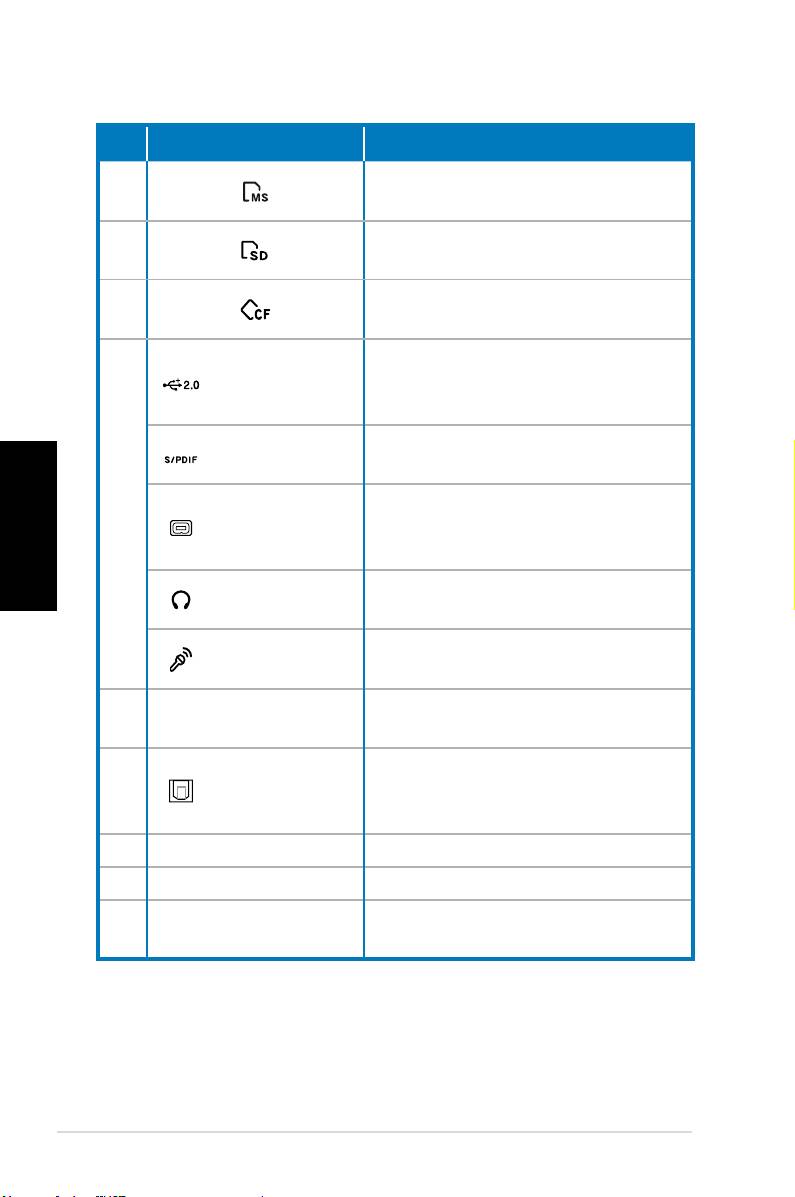
Nr Gniazdo/Port Opis
®
Gniazdo karty Memory Stick
/
8.
Memory Stick Pro™.
Gniazdo karty Secure Digital™/
9.
Multimedia.
®
Gniazdo karty CompactFlash
/
10.
Microdrive™.
Do podłączenia urządzeń USB
Porty USB
takich jak mysz, klawiatura lub
2.0
aparat.
Port wejścia
Do podłączenia cyfrowego
S/PDIF
źródła audio.
Polski
Podłączanie urządzenia IEEE
11.
4-pinowy port
1394 takiego jak kamera cyfro-
IEEE 1394a
wa.
Gniazdo
Podłączanie stereo lub słucha-
słuchawek
wek.
Gniazdo
Podłączanie mikrofonu.
mikrofonu
Użyj gniazd do instalacji kart
12. Gniazda rozszerzeń
rozszerzenia.
Port wyjścia
Do podłączenia wzmacniacza
13.
optycznego
dla cyfrowego wyjścia audio.
S/PDIF
14. Złącze zasilania Podłączenie kabla zasilania.
15. Selektor napięcia Wybór napięcia wejścia.
Przełącznik
Przełączanie włączenia/
16.
zasilania
wyłączenia zasilania.
ciąg dalszy na następnej stronie
10 Komputer ASUS Essentio Desktop PC
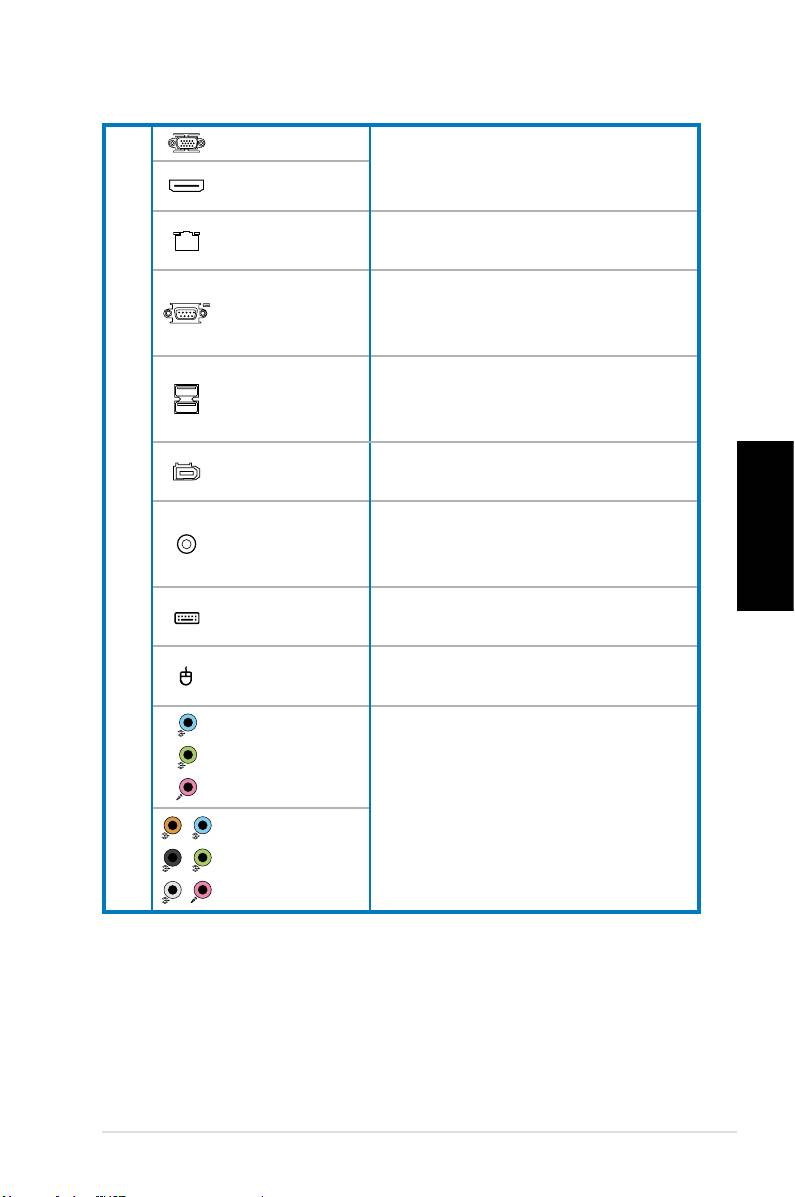
Port VGA
Podłączanie do telewizora lub
monitora z innym wyjściem
Port HDMI
video.
Port LAN
Podłączanie kabla sieciowego.
(RJ-45)
Podłączenie do urządzeń,
Port COM
które spełniają specykacje
połączenia szeregowego.
Do podłączenia urządzeń USB
Porty USB
takich jak mysz, klawiatura lub
17.
2.0
aparat.
6-pinowy port
Podłączanie urządzenia IEEE
IEEE 1394a
1394 takiego jak kamera cyfrowa.
Port wyjścia
Do podłączenia wzmacniacza
koncentrycz-
Polski
dla cyfrowego wyjścia audio.
nego S/PDIF
Port klawia-
Podłączenie do klawiatury
tury PS/2
PS/2.
Port myszy
Podłączenie do myszy PS/2.
PS/2
Porty 5.1 (6)-
kanałowego
audio
Do podłączenia z systemem
głośników 5.1 (6) lub 7.1 (8)-
Porty 7.1 (8)-
kanałowym.
kanałowego
audio
Komputer ASUS Essentio Desktop PC 11
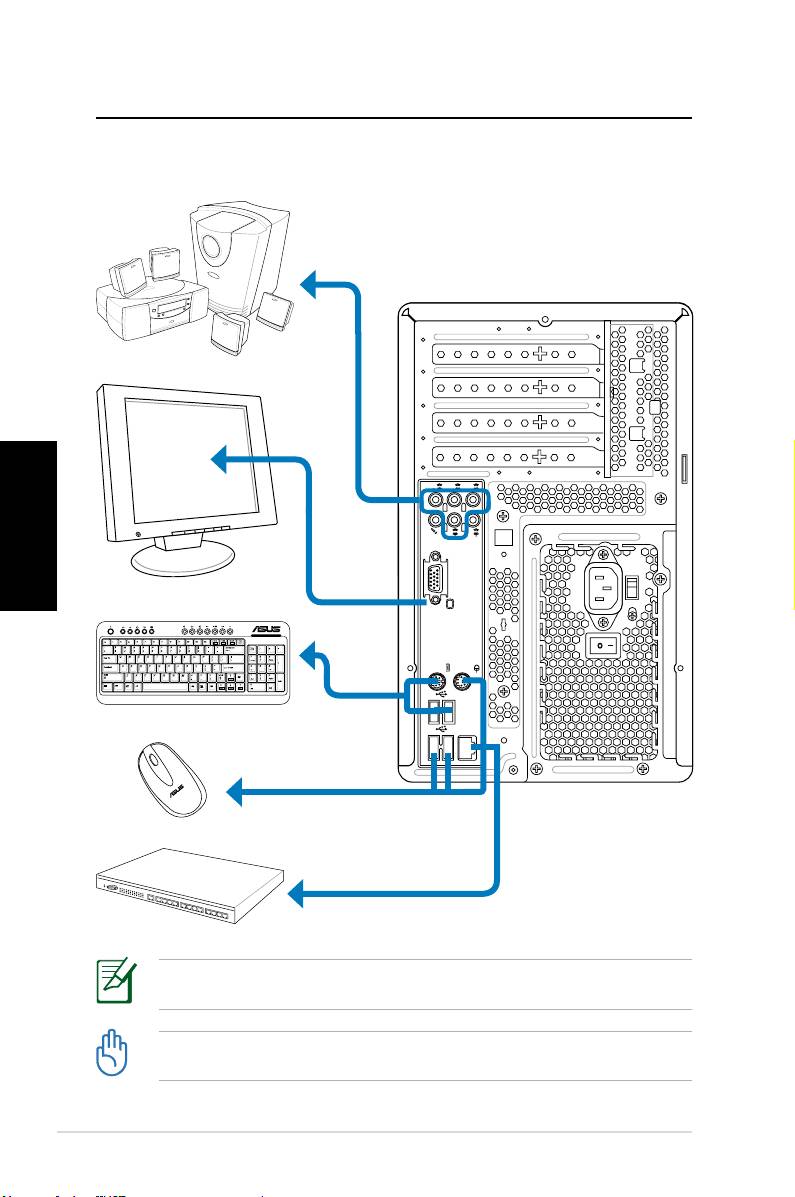
Ustawienia komputera typu desktop
Podłączanie urządzeń
Polski
12 Komputer ASUS Essentio Desktop PC
S P K
SIDE
S P K
REAR
BASS
C T R
MIC IN
FRONT
IN
LINE
Ilustracje służą wyłącznie jako odniesienie. Rzeczywiste specykacje produktu mogą
być inne.
• Produkt można używać przy temperaturze otoczenia poniżej 35˚C.
• Nie należy blokować lub przykrywać tych szczelin.
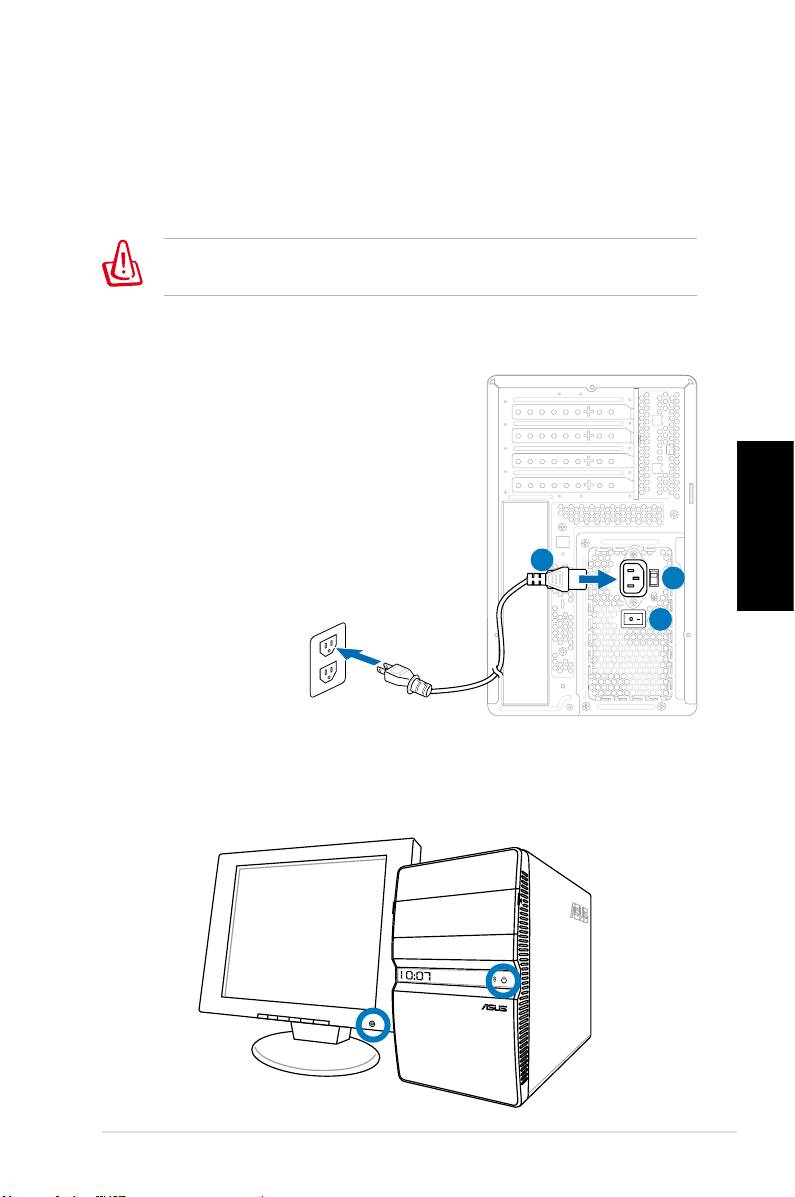
Podłączenie zasialnia
1. Przełącz selektor napięcia na odpowiednie napięcie
wejścia, zgodnie z napięciem stosowanym w danym
regionie.
Ustawienie selektora napięcia na 115V w regionie gdzie
stosowane jest napięcie 230V spowoduje uszkodzenie systemu!
2. Podłącz przewód zasilający do złącza zasilania i podłącz
go do ściennego gniazda zasilania.
3. Naciśnij przełącznik zasilania.
Polski
2
1
3
W celu włączenia systemu należy nacis-
nąć przycisk zasilania
Komputer ASUS Essentio Desktop PC 13
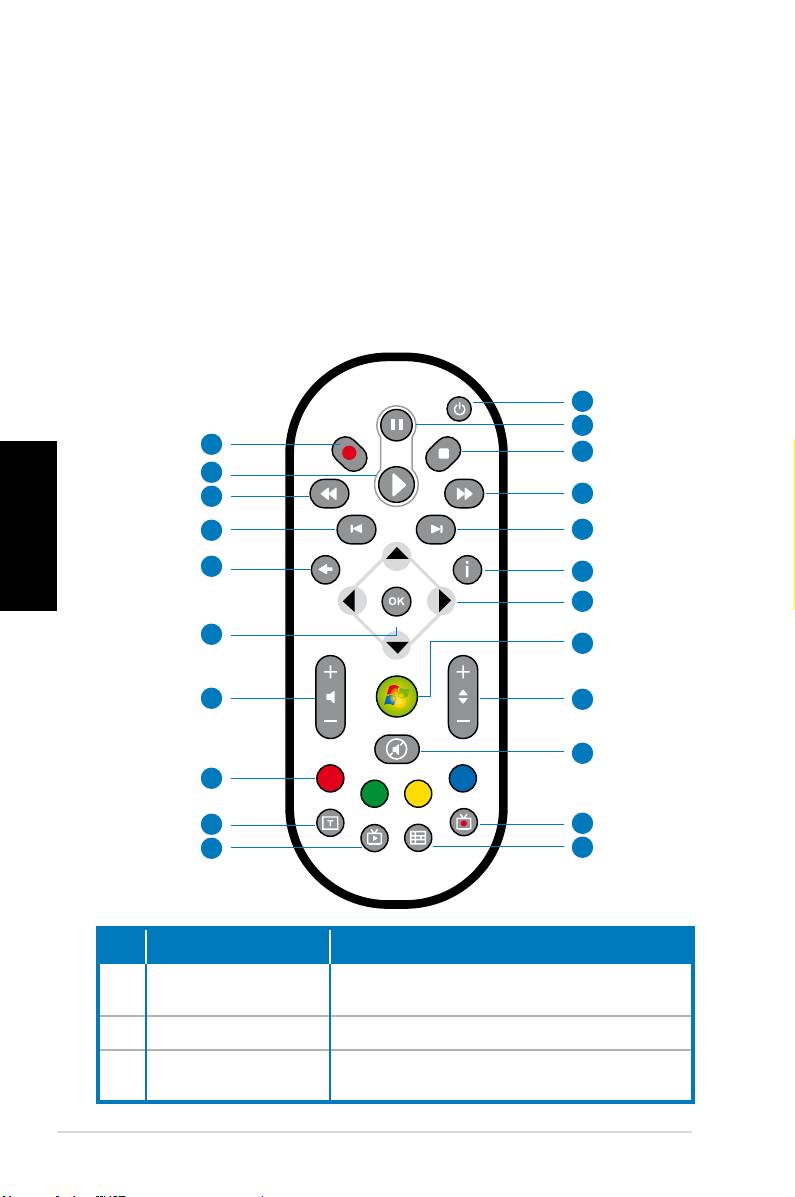
Używanie pilota zdalnego sterowania
Media Center (opcjonalny)
Użyj pilota zdalnego sterowania do uruchomienia programu Me-
dia Center w celu odtwarzania plików multimedialnych i lmów.
Do oglądania telewizji i nagrywania programów telewizyjnych
można także zainstalować zewnętrzną przystawkę telewizyjną.
Sprawdź tabelę poniżej w celu zapoznania użytkownika z
funkcjami przycisków pilota zdalnego sterowania.
1
2
22
3
21
Polski
20
4
19
5
18
6
7
17
8
16
9
10
15
14
11
13
12
Nr Przycisk Opis
Naciśnij w celu włączenia/wyłączenia
1.
Zasilanie
zasilania ekranu i głośników.
2.
Pauza Naciśnij w celu wstrzymania odtwarzania.
Naciśnij, aby zatrzymać odtwarzanie
3.
Zatrzymaj
pliku multimediów.
14 Komputer ASUS Essentio Desktop PC
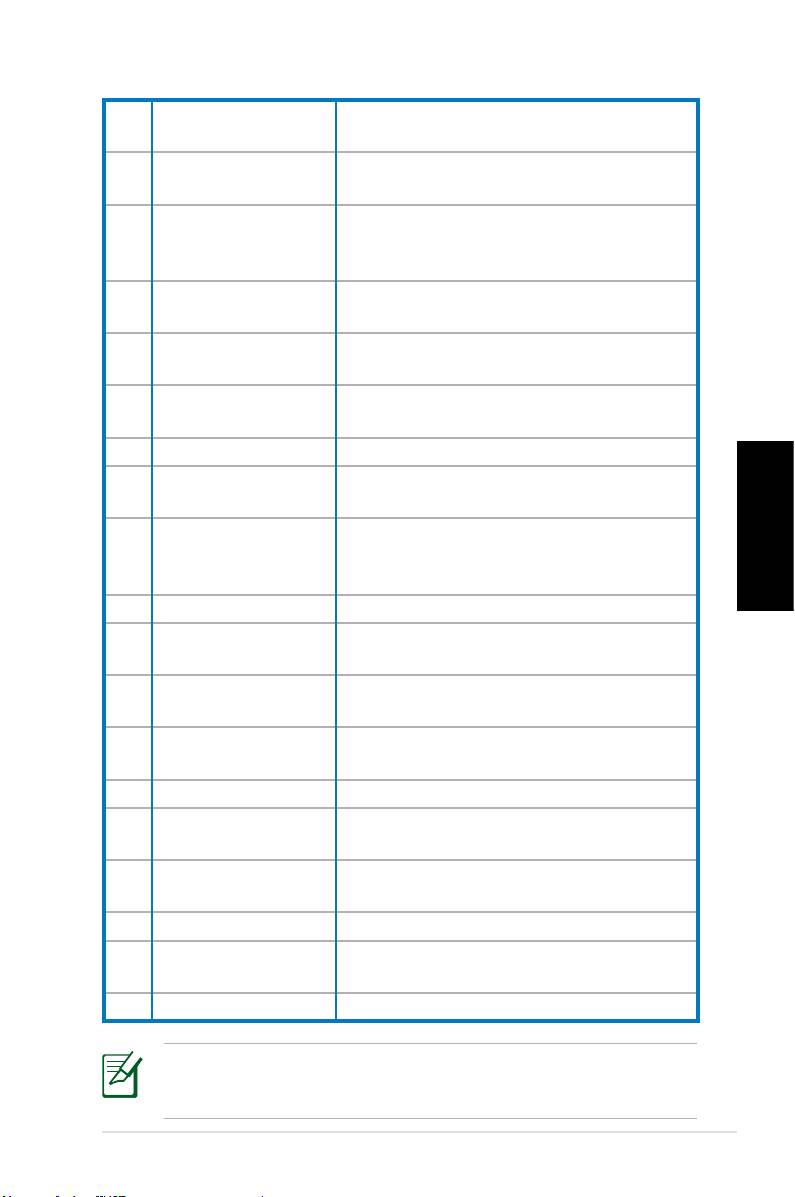
Szybkie przewijanie
Naciśnij w celu szybkiego przewinięcia
4.
do przodu
do przodu pliku multimediów.
Naciśnij w celu przejścia do następnej
5.
Następna ścieżka
ścieżki.
Naciśnij w celu wyświetlenia informacji o
6.
Informacje
programie w Media Center lub w innym
menu opcji.
Cztery przyciski
Naciśnij w celu przewinięcia menu ekra-
7.
nawigacji
nowych.
Windows� Media
Naciśnij w celu uruchomienia programu
8.
Center
Media Center.
Naciśnij w celu zmiany kanałów telewizyj-
9.
Kanał w górę/w dół
nych.*
10.
Wyciszenie Naciśnij w celu wyłączenia wyjścia audio.
Naciśnij w celu wyświetlenia listy nagra-
11.
Nagrane TV
nych porogramów TV.*
EPG (Elektroniczny
Naciśnij w celu wyświetlenia ekranu
Polski
12.
przewodnik progra-
elektronicznego przewodnika programo-
mowy)
wego.*
13.
Przycisk Live TV
Naciśnij w celu oglądania telewizji na żywo.*
Przełączenie pomiędzy wprowadzaniem
14.
Przełącz
wartości numerycznych i alfabetycznych.
Dostępne jedynie w modelach na rynek
15.
Przyciski teletekstu
europejski.
Głośność w górę/w
Naciśnij w celu zwiększenia/zmniejszenia
16
dół
głośności.
17.
OK Naciśnij w celu potwierdzenia akcji.
Naciśnij w celu powrotu do poprzedniej
18.
Powrót
strony.
Naciśnij w celu przejścia do poprzedniej
19.
Poprzednia ścieżka
ścieżki.
20.
Przewiń Naciśnij, aby przewinąć plik multimediów.
Naciśnij w celu odtworzenia pliku multi-
21.
Odtwarzaj
mediów.
22
Nagrywaj
Naciśnij w celu rozpoczęcia nagrywania TV.
*System nie jest dostarczany z wbudowanym tunerem
TV. W celu użycia funkcji TV należy zakupić najpierw
zewnętrzną przystawkę TV.
Komputer ASUS Essentio Desktop PC 15
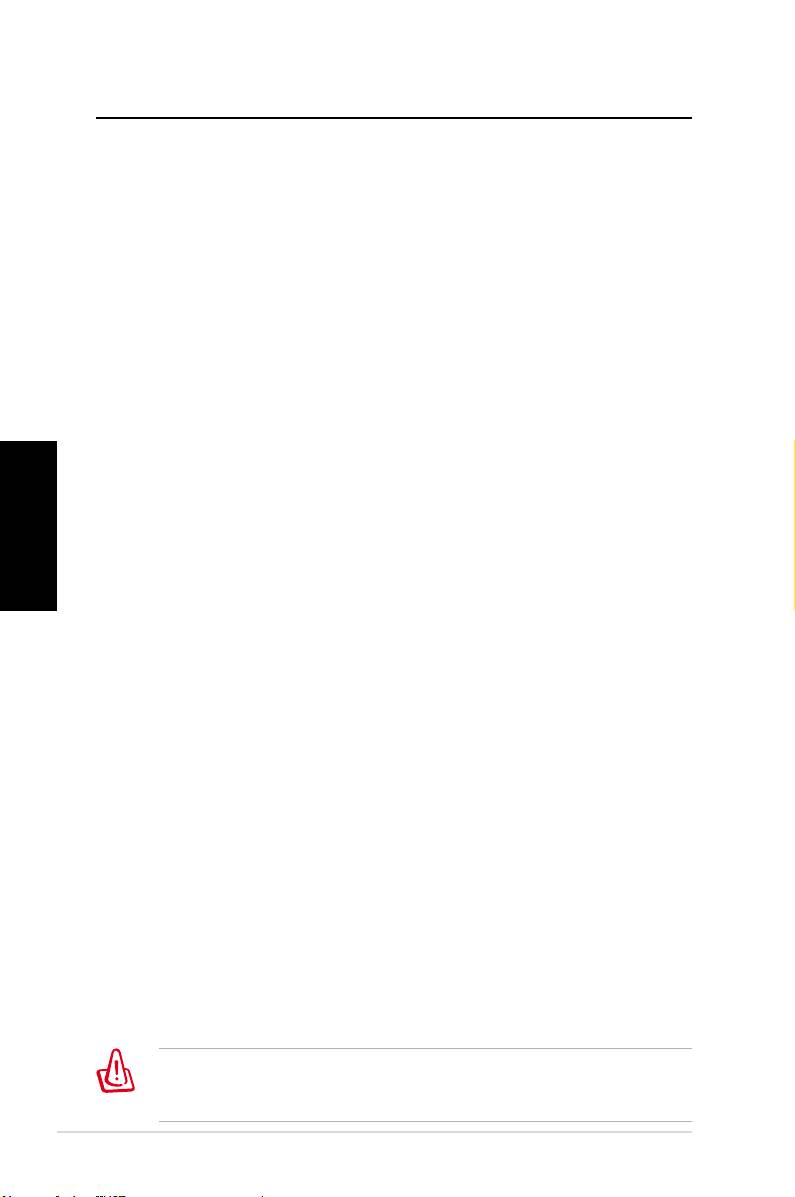
Przywracanie systemu
Używanie dysku recovery DVD
Dysk recovery DVD zawiera obraz systemu operacyjnego
zainstalowanego w systemie fabrycznie. Dysk recovery DVD,
działa przy obsłudze DVD, zapewniając pełne rozwiązanie
przywracania, umożliwiające szybkie przywrócenie systemu
do stanu oryginalnego, przy założeniu, że dysk twardy działa
prawidłowo. Przed użyciem dysku recovery DVD należy
skopiować pliki z danymi (takie jak pliki PST programu Outlo-
ok) do urządzenia USB lub do napędu sieciowego i zapisać
własne ustawienia konguracji (takie jak ustawienia sieci).
1. Włącz komputer ASUS Desktop, po czym pojawi się logo
ASUS. Naciśnij F8, aby przejść do menu Wybierz urzą-
dzenie rozruchowe.
Polski
2. Włóż dysk recovery DVD do napędu optycznego i wy-
bierz napęd optyczny (“CDROM:XXX”) jako urządzenie
rozruchowe. Naciśnij Enter, a następnie naciśnij dowol-
ny przycisk w celu kontynuacji.
3. Pojawi się okno Menedżer uruchomienia Windows.
Wybierz Instalacja Windows [Włączone EMS] i naciśnij
Enter. Zaczekaj na wyświetlenie komunikatu Ładowanie
plików przez system Windows.
4. Wybierz miejsce instalacji nowego systemu. Dostępne
opcje to:
Przywracanie partycji systemowej
Ta opcja umożliwia powoduje usunięcie wyłącznie
wybranej poniżej partycji, umożliwiając pozostawienie
innych partycji i utworzenie nowej partycji systemowej
jako napędu “C.” Wybierz partycję i kliknij DALEJ.
Przywrócenie systemu na cały dysk twardy
Ta opcja usuwa z dysku twardego wszystkie partycje i
tworzy nową partycję systemową, jako napęd “C.” Wy-
bierz i kliknij Tak.
5. Wykonaj wyświetlone na ekranie instrukcje w celu do-
kończenia procesu przywracania.
Podczas przywracania systemu, utracone zostaną
wszystkie dane. Przed wykonaniem przywracania systemu
należy upewnić się, że utworzona została kopia zapasowa.
16 Komputer ASUS Essentio Desktop PC
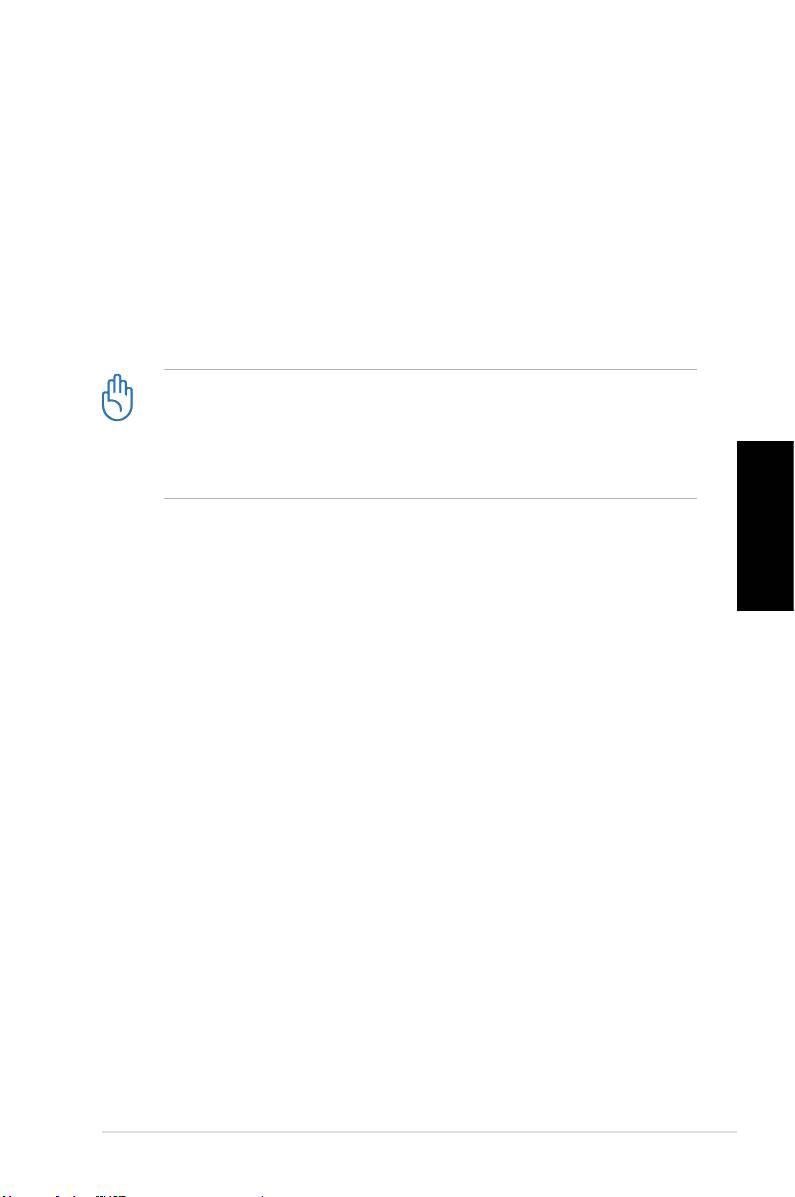
6. Po zakończeniu przywracania systemu, pojawi się
polecenie włożenia do napędu optycznego pomocnicze-
go dysku DVD. Kliknij OK, po czym nastąpi ponowne
uruchomeinie systemu.
7. Po ponownym uruchomieniu systemu, system Win-
dows� Vista™ rozpocznie wykonywanie konguracji
systemu. Wykonaj instrukcje ekranowe w celu dokończe-
nia procesu, a następnie uruchom ponownie komputer.
Ten dysk recovery DVD może być używany wyłącznie w
komputerach ASUS Desktop. NIE NALEŻY go używać
w innych komputerach. W celu wykonania jakichkolwiek
aktualizacji należy odwiedzić stronę sieci web ASUS, pod
adresem www.asus.com.
Polski
Komputer ASUS Essentio Desktop PC 17
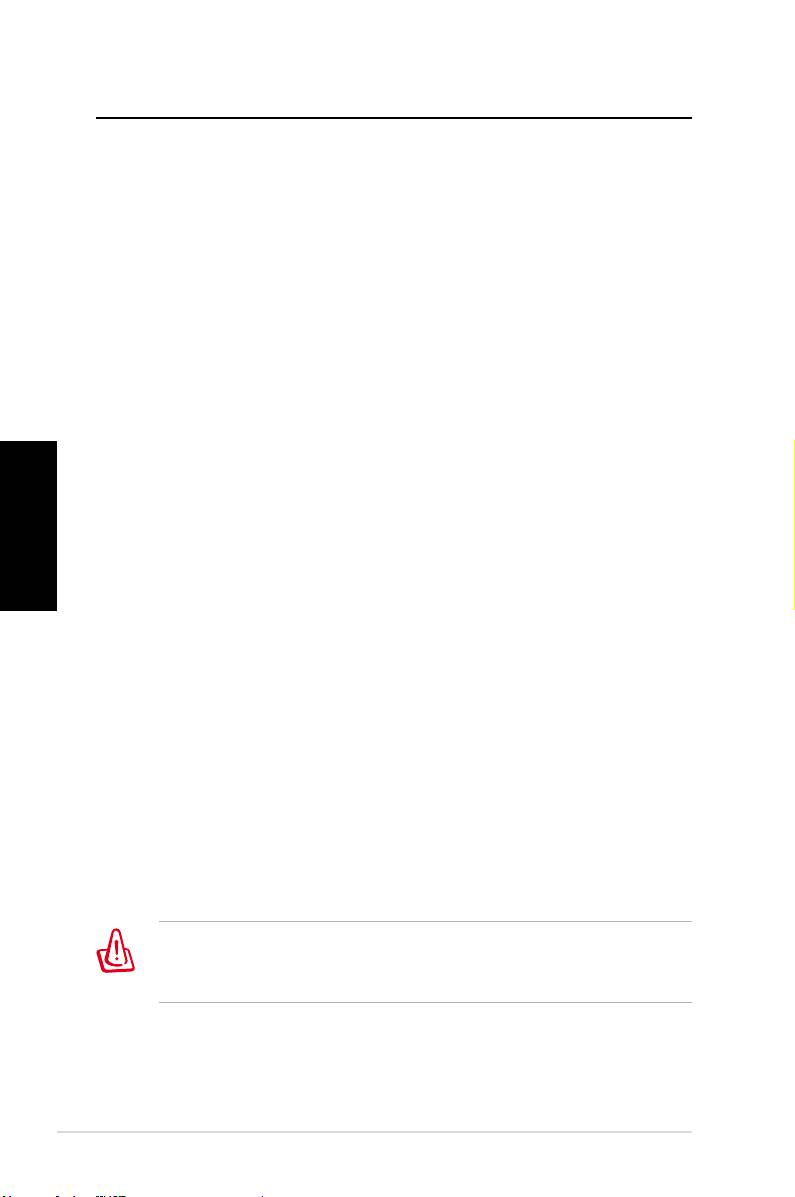
Rozwiązywanie problemów
Przeczytaj podaną poniżej część Q&A (Pytania i odpowiedzi)
pomocną w rozwiązywaniu problemów. Jeśli zamieszczone
informacje nie rozwiązują problemu, można skontaktować
się bezpośrednio, wykorzystując informacje kontaktowe do-
starczone na pomocniczym dysku DVD.
Co można zrobić, jeśli nie można włączyć zasilania kom-
putera typu desktop?
Sprawdź, czy świeci się wskaźnik LED na panelu przednim.
Wskaźnik nie świeci się, gdy do systemu nie jest podłączone
zasilanie.
• Sprawdź, czy jest podłączony przewód zasilający.
• Gdy używany jest przedłużacz lub regulator napięcia
Polski
należy upewnić się, że został on podłączony do gniazdka
ściennego oraz, że jest włączony.
Co można zrobić, jeśli nie można uruchomić systemu
operacyjnego komputera typu desktop?
• Upewnij się, że używane są moduły pamięci obsługiwane
przez system oraz, że zostały one prawidłowo zainstalo-
wane w gniazdach.
• Sprawdź, czy urządzenia peryferyjne są zgodne z syste-
mem. Niektóre urządzenia pamięci USB, na przykład,
mają różną strukturę dysku i łatwo przechodzą do trybu
uśpienia.
Jeśli wymienione wyżej czynności nie rozwiązują problemu,
skontaktuj się z dostawcą lub wykonaj przywracanie syste-
mu, wykorzystując dostarczony dysk recovery DVD.
Podczas przywracania systemu, utracone zostaną
wszystkie dane. Przed wykonaniem przywracania systemu
należy upewnić się, że utworzona została kopia zapasowa.
18 Komputer ASUS Essentio Desktop PC

